Sådan opgraderer du 8

hvis du har en maskine, der kører Service Pack 3, Her er den komplette trin for trin guide til at opgradere installere til Vinduer 8.
tidligere rapporterede vi om Microsofts meddelelse om opgraderingen sti til Vinduer 8 fra tidligere versioner af vinduer. Hvis du har en maskine, der kører
Bemærk: kun dine datafiler vil blive holdt, når du opgraderer
gør klar til Vinduer 8 Opgrader
før du opgraderer fra vinduer 8, skal du sørge for, at dit system har udstyret til at opgradere. Ifølge Microsoft har du brug for følgende:
- RAM: 1 gigabyte (GB) (32-bit) eller 2 GB (64-bit)
- harddiskplads: 16 GB (32-bit) eller 20 GB (64-bit)
- Grafikkort: Microsoft Direct 9 grafik enhed med driveren
- for at få adgang til vinduer butik, du har brug for en skærmopløsning på mindst 1024 liter 768. For at bruge Snap-funktionen til Metro-apps skal du have en skærm med en opløsning på 1366 768 eller højere.
tænd for dit system, og sørg for, at det kører Service Pack 3.
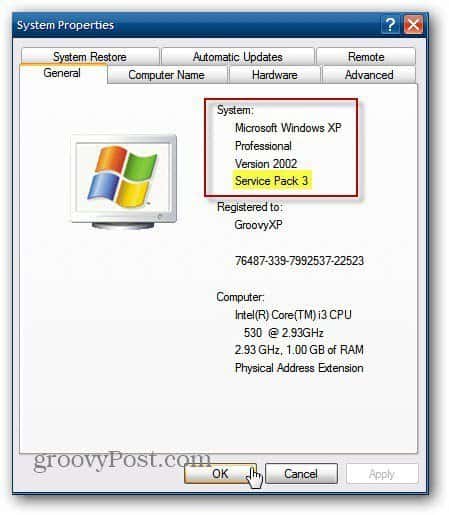
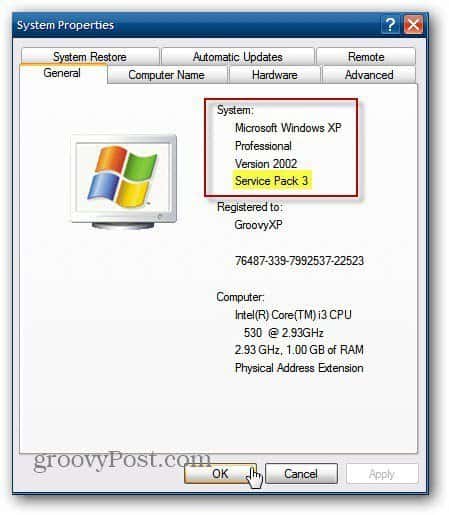
sørg for, at alle dine vigtige data på dit PC-system er sikkerhedskopieret enten lokalt eller online med en tjeneste som f.eks. Hvis noget går galt med installationen, har du alle dine data stadig tilgængelige. Kun dine filer vil blive opbevaret; nogle af dine programmer skal geninstalleres.
gå derefter til overførselssiden for Vinduer 8 Opgraderingsassistent.


start Vinduer 8 Opgraderingsassistent
dobbeltklik for at starte den eksekverbare fil.
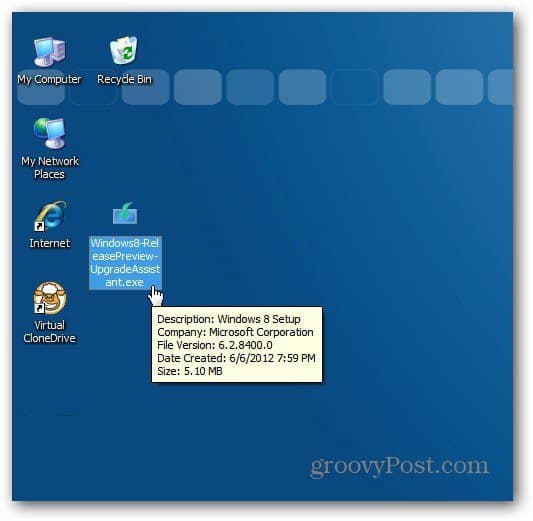
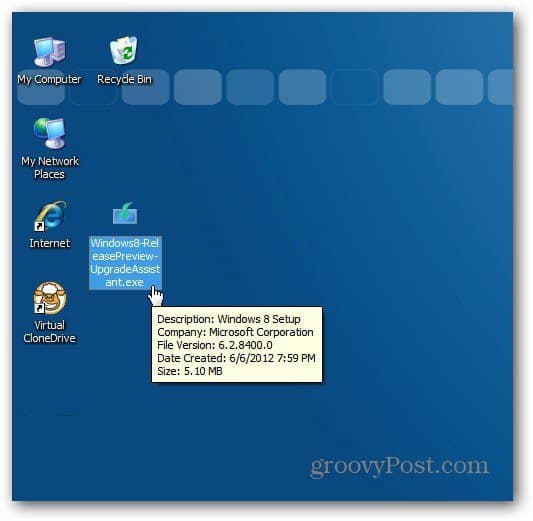
når du opgraderer til Vinduer 8, starter Vinduer 8 Upgrade Assistant og kontrollerer dit system for at se, hvad der er kompatibelt med vinduer 8 på dit nuværende system.


så får du en generel liste over, hvad der er kompatibelt og ikke. For mere info, klik på Se kompatibilitetsoplysninger.
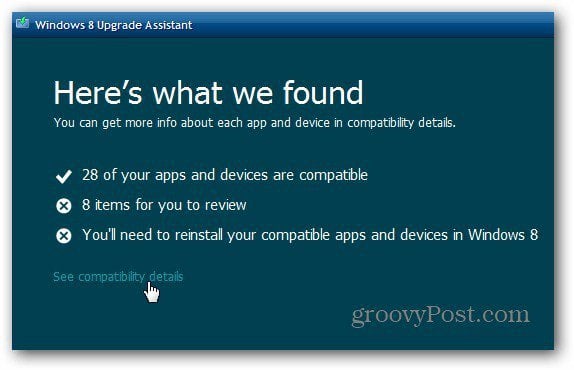
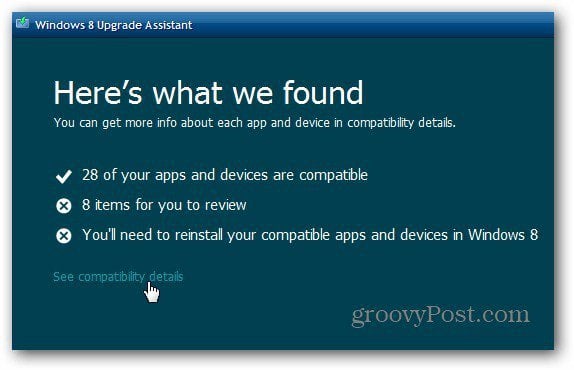
gennemgå listen over, hvad der er kompatibelt med vinduer 8, og hvad der ikke er. den første del af listen viser, hvad der ikke er kompatibelt. Dette er en vigtig Liste at gennemgå og udskrive eller gemme, da du bliver bedt om at installere forskellige drivere og apps.
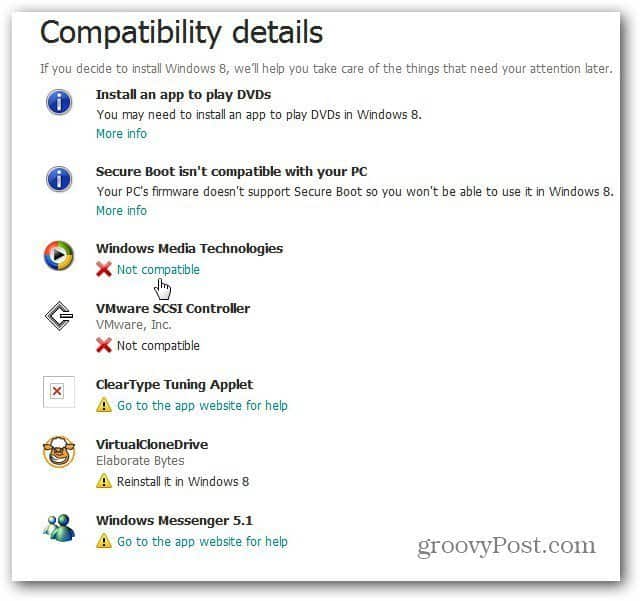
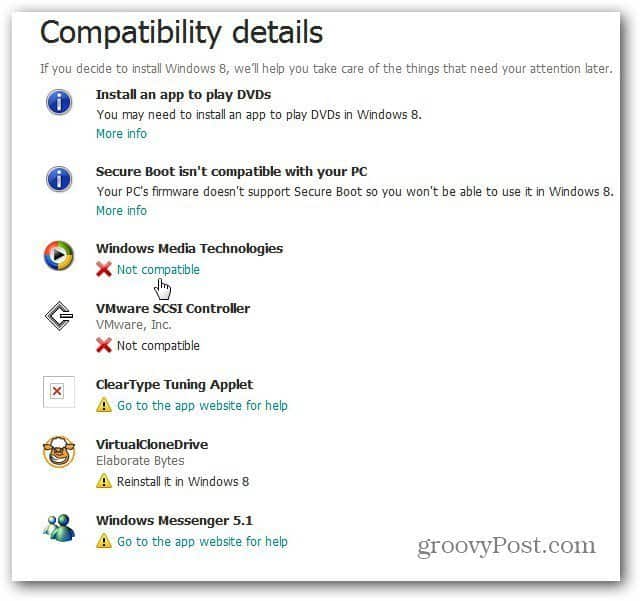
bliv ved med at rulle ned på listen for at se, hvad der er kompatibelt med vinduer 8.


Fortsæt vinduet 8 Opgrader assistent guiden, og det vil få en produktnøgle automatisk – for udgivelsen forhåndsvisning version.
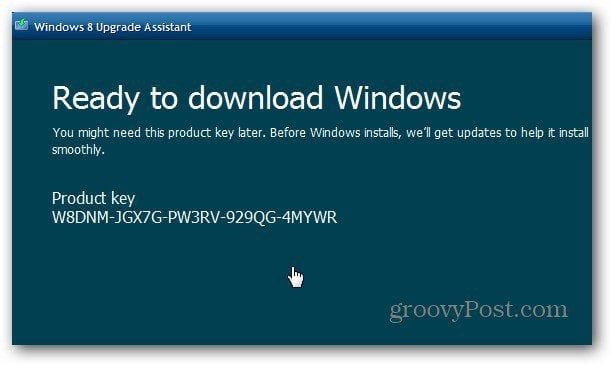
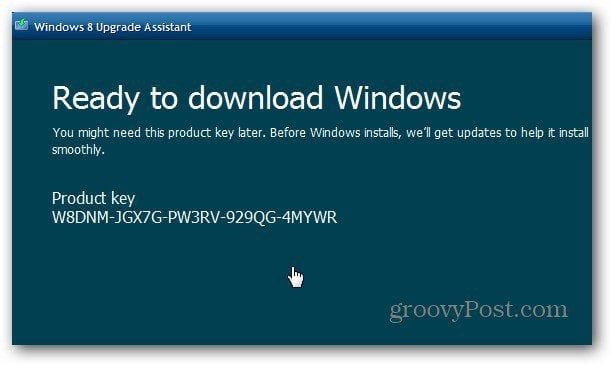
næste, vinduer 8 vil blive hentet til din computer. Du kan fortsætte med at bruge det, hvis du har brug for det, mens overførslen finder sted.


du vil bemærke en række meddelelser, mens guiden verificerer overførslen og gør alt klar til opgraderingen.
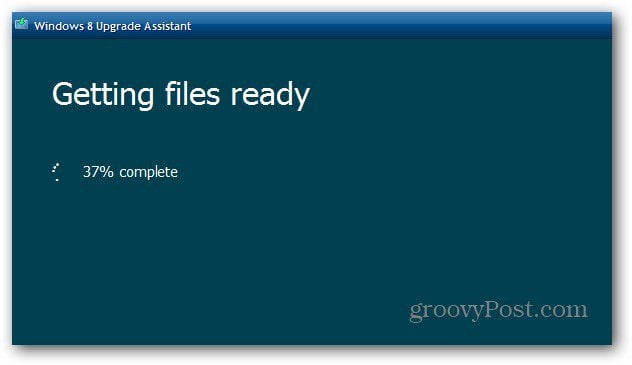
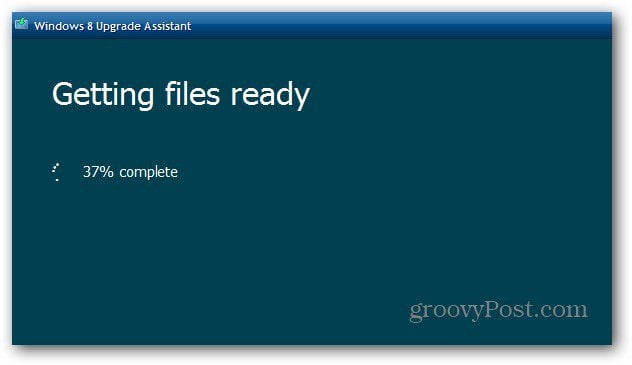
installer Vinduer 8
når disse trin er afsluttet, skal du vælge Installer nu og klikke på Næste.


kontroller derefter, at jeg accepterer licensvilkårene, og klik på Accepter.


du får mulighed for at holde personlige filer eller intet. I modsætning til opgradering Vista eller Vinduer 7, kan du kun holde de personlige filer, du har oprettet – dokumenter, billeder, musik, etc.


nu vinduer er klar til at installere. Hvis du har brug for at ændre nogen indstillinger, er det nu tid ved at klikke på Skift valg. Hvis alt ser godt ud, skal du klikke på Næste.
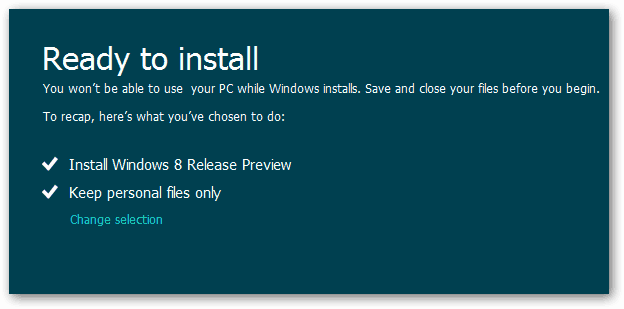
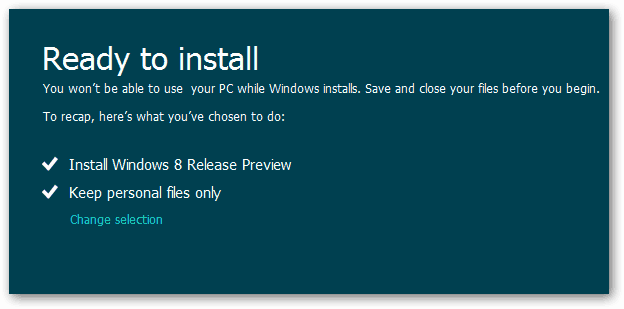
Vent, mens Vinduer 8 er installeret på dit system. Din computer genstarter et par gange. Det tager flere minutter – i nogle tilfælde over en time. Hold øje med det, men under en opgradering jeg gjorde, måtte jeg genstarte computeren manuelt.


når Vinduer 8 er færdig med installationen, skal du gå gennem installationsguiden og indsætte dine personlige indstillinger, Vinduer ID-e-mail og adgangskode. Derefter kan du begynde at bruge Vinduer 8.
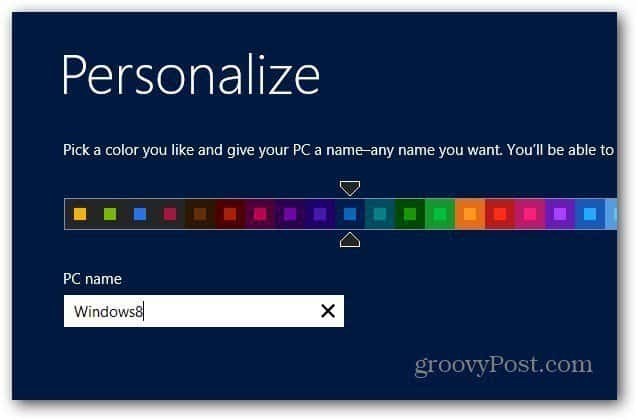
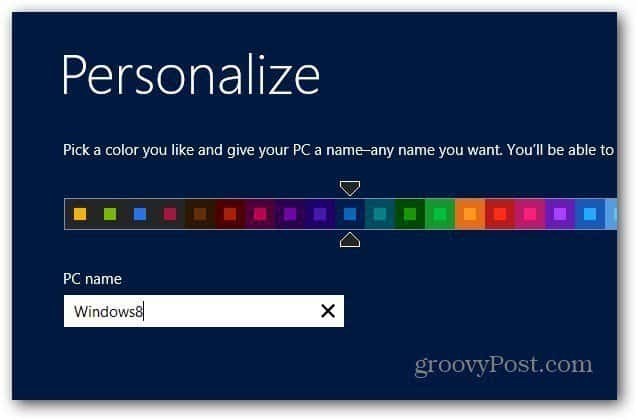
processen er stort set den samme som at installere Vista eller Vinduer 7 over Internettet. Den største forskel er, at du kun kan medbringe dine personlige filer med dig. Afhængigt af din computers alder skal du sandsynligvis også opdatere enhedsdrivere.
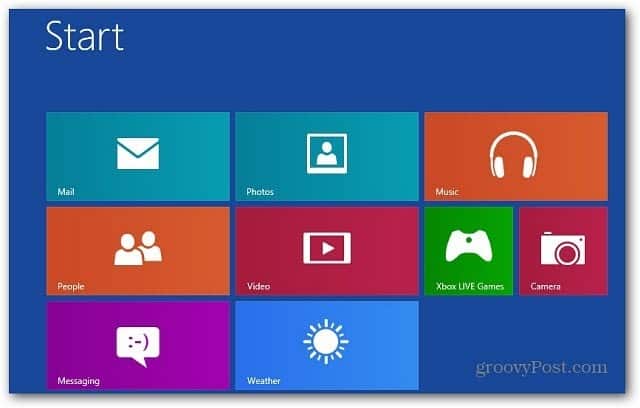
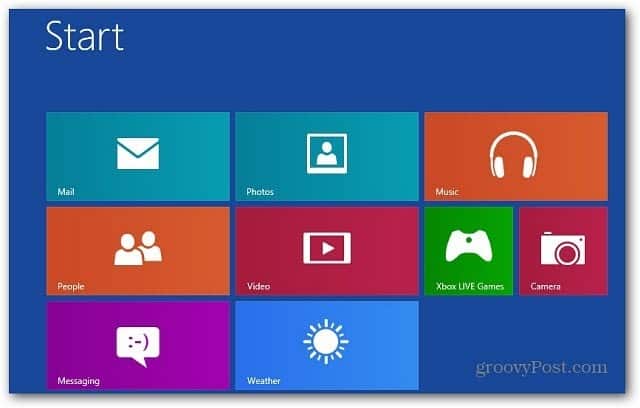
jeg har opgraderet tre PC-systemer til Vinduer 8, og alle personlige datafiler blev bragt over. Du skal geninstallere de fleste af dine apps-jeg anbefaler ninite.com til installation af populære gratis i et skud.
hvis du er vant til at afspille dvd ‘ er på dit PC-system, skal du installere DVD-afspilningsprogrammer. Eller installere vinduer Media Center, som er tilgængelig som en separat overførsel.
Microsoft meddelte, at opgradering til Vinduer 8 fra tidligere versioner ville koste $39,99 eller $14,99, hvis du køber en kvalificerende PC.
hvis du har været en die-hard bruger, og springer Vinduer 8, være klar til en stejl indlæringskurve. Bare rolig, selvom; vi har du dækket med hundredvis af vinduer 8 Sådan artikler.
